Как написать и запустить HTML на компьютере? — Блог HTML Academy
Чтобы стать профессиональным разработчиком, нужно уметь пользоваться инструментами. В этом выпуске разберёмся, как и в чём написать и запустить HTML-код на своём компьютере.
Шаг 1. Качаем текстовый редактор
Для того, чтобы написать код, сгодится вообще любой текстовый редактор. Подойдёт даже «Блокнот» на вашем компьютере (но в нём очень неудобно всё делать). Мы скачаем и установим хороший редактор, заточенный под веб-разработку. Покажем всё на примере Visual Studio Code.
Зайдите на https://code.visualstudio.com/ и скачайте редактор. Если у вас Windows, то нажмите на любую из синих кнопок. Если OS X или Linux — нажмите Other platforms.
Установка пройдёт как обычно — нужно запустить файл VSCodeUserSetup, много раз нажать «Далее» и поставить пару галочек.
Шаг 2. Запускаем редактор и осматриваемся
Свежеустановленный VS Code встречает нас экраном с большим количеством ссылок. С ними можно познакомиться позже, а сейчас нужно настроить всё для работы.
С ними можно познакомиться позже, а сейчас нужно настроить всё для работы.
Хорошо бы, чтобы во время работы все нужные файлы лежали в одной папке (пока проект маленький, так можно делать). Для этого добавим рабочую папку, чтобы VS Code показывал нам только её содержимое.
По шагам на скриншоте:
- Add workspace folder — открывает меню выбора папки.
- Создадим новую папку personal_page в любом удобном месте и зайдём в неё.
- Нажмём Add.
После этого слева появится панель Explorer с пустым рабочим пространством Untitled (Workspace). Мы создали папку, давайте её наполним.
Шаг 3. Добавляем файлы
После создания папка пустая. Щёлкнем правой кнопкой по заголовку personal_page и добавим три файла, которые понадобятся в работе — index.html, style.css и script.js. Для начала этого хватит.
Шаг 4. Делаем работу удобнее
Сейчас все три файла открыты во вкладках, и между ними не всегда удобно переключаться. Чтобы было удобнее, код со стилями можно перенести в другую часть окна, например, вниз. Для этого нажмите правой кнопкой по вкладке со style.css и выберите split down,чтобы увидеть результат.
Для этого нажмите правой кнопкой по вкладке со style.css и выберите split down,чтобы увидеть результат.
Шаг 5. Добавляем код
Пока отредактируем только index.html (файл с разметкой) и style.css (файл со стилями), а script.js оставим на будущее. Если у вас уже есть какой-нибудь код, напишите его, или используйте готовый — мы, например, возьмём код из интерактивных курсов.
index.html
<!DOCTYPE html> <html lang="ru"> <head> <title>Сайт начинающего верстальщика</title> <link rel="stylesheet" href="style.css"> </head> <body> <header> <nav> На главную </nav> </header> <main> <article> День первый. Как я забыл покормить кота Кто бы мог подумать, что семантика это так важно, мне срочно нужно было об этом поговорить. Взгляд упал на кота.Кот издал настойчивое «Мяу». И я понял — пришло время для первой записи в блог. И покормить кота. </article> <aside> Здесь могла быть ваша реклама. </aside> </main> <footer> Подвал сайта </footer> </body> </html>
style.css
Скопируем код со стилями из файла https://htmlacademy.ru/assets/courses/299/outlines.css — откройте его в браузере, скопируйте все строки и вставьте в файл style.css в редакторе.
Шаг 6. Запускаем код и смотрим на результат
Самый простой способ — открыть папку с файлами через проводник и запустить файл index.html. Вы увидите результат вёрстки в браузере, но это не слишком удобно — при любых изменениях придётся переходить в браузер и обновлять страницу.
Давайте настроим всё так, чтобы наша страничка открывалась сама и обновлялась, если вы что-то изменили в разметке или стилях.
Для этого нам понадобится расширение Live Server. Найти его можно прямо в VS Code (пятая иконка в меню слева) — введите название и нажмите Install. Другой способ — скачать Live Server из магазина расширений, но это менее удобно.
Найти его можно прямо в VS Code (пятая иконка в меню слева) — введите название и нажмите Install. Другой способ — скачать Live Server из магазина расширений, но это менее удобно.
После установки расширения Windows может попросить разрешение на доступ к сети. Это нужно, чтобы запускать локальный сервер, Разрешайте, это безопасно.
Чтобы запустить код, нажмите кнопку Go Live на нижней панели.
Результат выглядит так. Слева — редактор, справа — браузер. Теперь измените код в редакторе и сохраните его, а он автоматически изменится и в окне браузера.
Что мы сделали
- Установили и настроили редактор кода.
- Создали рабочую папку и добавили туда файлы нашего проекта.
- Научились редактировать и сохранять файлы с кодом.
- Установили расширение, чтобы сразу видеть результат вёрстки.
В следующих частях — о добавлении и проверке кода на JavaScript, и о том, как сделать работу с кодом ещё удобнее. Подпишитесь на нашу рассылку, чтобы не пропустить следующие выпуски.
Не знаете, какой код написать?
Знакомство с HTML и CSS на интерактивных курсах — бесплатно.
РегистрацияНажатие на кнопку — согласие на обработку персональных данных
Внеклассное чтение:
Создание веб-сайта. Курс молодого бойца / Хабр
Как-то меня попросили провести небольшой семинар в лицее, где я когда-то учился, по созданию веб-сайта. В процессе написания речи я подумал, что она может вылиться в материал, который, возможно, будет полезен многим начинающим в области веб-дизайна, вёрстки веб-страниц и пр. Я не претендую на истину в первой инстанции и всё изложенное носит чисто личностный взгляд на работу с дизайном и кодом. Статья даёт поверхностный взгляд на понятия и средства, которые, на мой взгляд, могут стать неплохим стартом для того, кто готов идти дальше.Условно процесс создания сайта (web-проекта) можно разделить на 3 этапа:
Данный этап можно разделить на несколько подэтапов:
- Разработка структуры проекта
- Проработка макета проекта
Создание идеи
На данном этапе нам необходимо определиться с тематикой проекта (сайта, сервиса).
 Далее, в соответствии с выбранной темой, необходимо собрать соответствующие материалы: текстовые, графические.
Далее, в соответствии с выбранной темой, необходимо собрать соответствующие материалы: текстовые, графические.Разработка структуры проекта
Когда мы определились с темой проекта, подобрали необходимый материал, следующим этапом будет разработка структуры проекта. Структура проекта подразумевает под собой разделы сайта, в соответствии с которыми будет формироваться навигационное меню и строиться дизайн проекта. На данном этапе можно классифицировать материал по темам и разделам.
Проработка макета проекта
После того, как мы определились со структурой проекта можно составить макет проекта (схематично).
Для отрисовки наброска можно использовать бумагу и ручку, Photoshop, любой другой редактор графики (раньше часто использовали Adobe Fireworks). Важно отметить, что данный этап – это не отрисовка готового дизайн-макета, а всего лишь схематичный набросок, выполненный для понимания того, как на сайте будут располагаться основные информационные блоки, графика и прочие элементы дизайна.
Основные элементы страницы
Зачастую основными элементами страницы являются: содержащий блок (wrapper, container), логотип, навигация, контент, футер (нижний колонтитул), свободное пространство (по сути свободное пространство — это не элемент дизайна, но понятие, помня о котором при составлении макета страницы, наш проект не будет выглядеть как нагромождение блоков).
Содержащий блок (контейнер)
Роль контейнера на странице может выполнять непосредственно элемент body или же div. Ширина содержащего блока может быть резиновой (fluid), а может быть фиксированной (fixed).
Логотип
Текстовая или графическая составляющая проекта и выделяющая его среди других. Логотип чаще всего располагается в верхнем левом углу страницы или же посередине (в зависимости от идеи, макета).
Навигация

Контент
Контент – это основная составляющая веб-страницы. Он занимает главенствующую роль в дизайне страницы, поэтому занимает большее пространство, подкреплён, помимо текста, графикой.
Данный элемент располагается внизу страницы и обычно содержит информацию о правообладателе, контактные и юридические данные, ссылки на основные разделы сайта (зачастую дублирует основную навигацию), ссылки на социальные сети, форму обратной связи и пр.
Резиновый и фиксированный макет
Фиксированный макет
Фиксированный макет подразумевает под собой, что в независимости от разрешения экрана пользователя ваш сайт всегда будет занимать одинаковую ширину.
Резиновый макет
«Резиновый» макет подразумевает, что страница сайта будет стараться занять всё доступное ей пространство на экране пользователя, подстраиваясь под разрешение.
В данном контексте стоит уяснить такие понятия, как отзывчивый веб-дизайн (Responsive Web Design aka.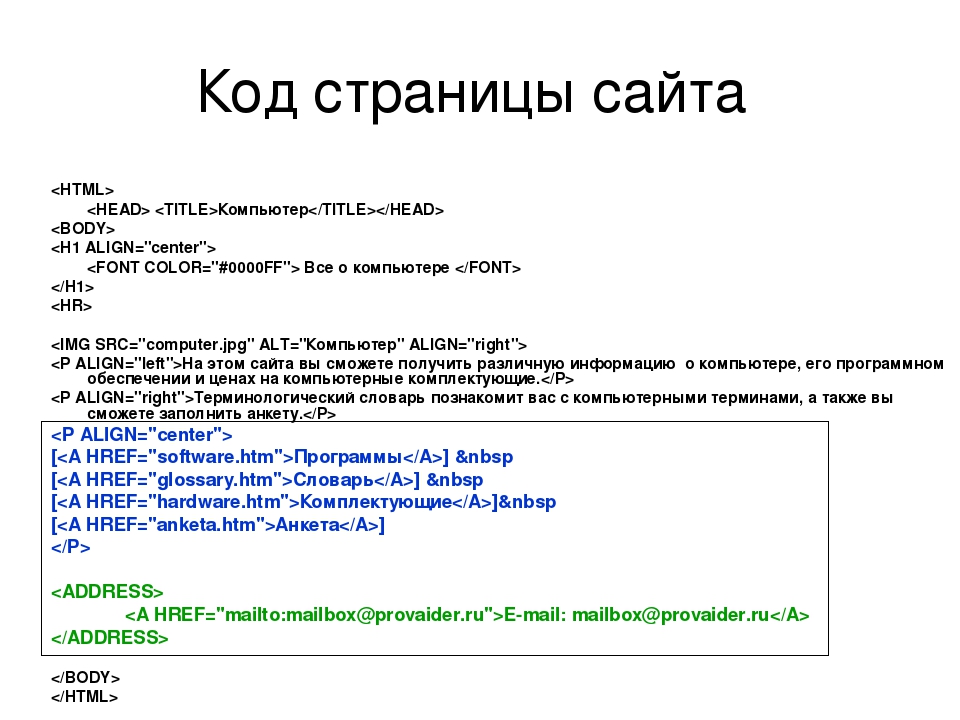 RWD) и адаптивный веб-дизайн (Adaptive Web Desing aka. AWD). Первое понятие укладывается в концепцию «резинового» и означает, что при изменении размера экрана ваш сайт подстраивается под него, второе понятие подразумевает, что при разработке вы определяете основные разрешения (размеры экрана), под которые будет подстраиваться (адаптироваться) ваш контент. В обоих случаях следует разрабатывать не один, а несколько макетов, которые будут соответствовать разным разрешениям экрана. Часто создаётся 3 макета под разрешения iPhone (Android Phone), iPad (Android Tablet) и Desktop.
RWD) и адаптивный веб-дизайн (Adaptive Web Desing aka. AWD). Первое понятие укладывается в концепцию «резинового» и означает, что при изменении размера экрана ваш сайт подстраивается под него, второе понятие подразумевает, что при разработке вы определяете основные разрешения (размеры экрана), под которые будет подстраиваться (адаптироваться) ваш контент. В обоих случаях следует разрабатывать не один, а несколько макетов, которые будут соответствовать разным разрешениям экрана. Часто создаётся 3 макета под разрешения iPhone (Android Phone), iPad (Android Tablet) и Desktop.
На данном изображении показаны оба подхода. Сверху блок «отзывается» на любые изменения размера контейнера, снизу «адаптируется» под определённую ширину
Полезные ссылки по теме:
Почему при «резиновом» дизайне создаётся несколько макетов, а не используется один?
При разработке макета мобильной версии сайта стараются на первый план выносить основной контент, поэтому навигационное меню часто прячется, скрываются большие баннеры и декоративные элементы, блоки контента обычно располагают друг под другом.
 На заранее составленном макете как раз можно определиться какие элементы мы оставляем на мобильном, а какие прячем.
На заранее составленном макете как раз можно определиться какие элементы мы оставляем на мобильном, а какие прячем.Модульная сетка
Перед составлением схемы проекта так же необходимо уяснить понятие модульной сетки. Модульная сетка подразумевает под собой разделение страницы на отдельные колонки по вертикали и выстраивание контента, при разработке дизайн макета, именно по этой сетке. Наиболее популярной системой является модульная сетка 960 Grid System (http://960.gs), которая максимально делит страницу на 12, 16 и 24 колонки. Максимум в ширине сетка имеет 960 пикселей. Данное решение основано на том, что большинство современных мониторов, на момент создания сетки, имели разрешение не меньше 1024 на 768 пикселей. Создание макета на основе данной сетки, в дальнейшем, поможет ускорить процесс разработки (вёрстки).
Так же стоит отметить, что при разработке «резинового» макета страницы существует понятие максимальной ширины. Данное утверждение основывается на удобстве восприятия информации. Если предположить, что наш сайт не имеет максимального значения по ширине, то на больших мониторах информация будет сильно растягиваться и её неудобно будет читать. Чаще всего ограничиваются шириной в 1280 пикселей.
Если предположить, что наш сайт не имеет максимального значения по ширине, то на больших мониторах информация будет сильно растягиваться и её неудобно будет читать. Чаще всего ограничиваются шириной в 1280 пикселей.
Модульная сетка 960GS отвечает концепции «фиксированного» дизайна, для «резинового» дизайна можно обратить внимание на адаптацию этой же сетки на сайте http://www.designinfluences.com/fluid960gs/ или воспользоваться сеткой, которую предлагает фрэймворк Bootstrap (http://getbootstrap.com/css/#grid).
Благодаря модульной сетке блоки контента и элементы будут располагаться на определённом расстоянии друг от друга, будут иметь удобоваримую ширину, что в дальнейшем визуально будет приятно пользователю и не будет вызывать у него какие-либо неудобства в восприятии сайта.
Модульная сетка, по сути, – это некая визуальная абстракция, визуальное деление страницы на равные по ширине столбцы с равными отступами между ними. Визуализировать данную модель можно посредствам направляющих или отдельного слоя, на котором будут изображены эти столбцы.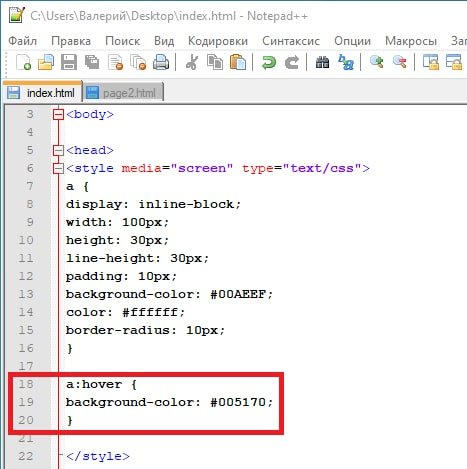 Именно такое решение вы найдёте в шаблонах сетки 960gs.
Именно такое решение вы найдёте в шаблонах сетки 960gs.
Полезные ссылки и материалы:
Макеты веб-страниц
Среди всего многообразия составления макета веб-страницы можно выделить четыре наиболее распространённых:
- Навигация в левом столбце
- Навигация в правом столбце
- Навигация в трёх столбцах
- Горизонтальная навигация. На данном этапе сайты с таким типом навигации составляют большинство. Удобство такого подхода легко объяснить тем, что в данном случае у нас остаётся больше пространства для контента, составляющего наш сайт.
Но данный список типов макетов нельзя назвать исчерпывающим, поэтому перед разработкой макета и дизайна страницы так же можно погулять по различным сайтам с примерами других работ, а так же по сайтам схожей с вашей тематикой:
На первых двух сайтах можно посмотреть какие цвета использовались в дизайне.
Mobile First
С учётом тенденций последних лет данный подход плотно занимает свою нишу в разработке и дизайне сайтов.

Данный подход учитывает практически весь цикл разработки, поэтому мы ещё к нему вернёмся.
Усвоив всё вышесказанное можно переходить к следующему этапу – Дизайн.
После создания макета проекта можно переходить непосредственно к созданию дизайн-макета. На данном этапе начать стоит с определения цветовой гаммы проекта.
Один из способов определения основного цвета в проекте – это составление mood board. Для этого необходимо выписать себе все синонимы, связанные с темой проекта, а затем каждый синоним набрать в поиске по картинкам Google или Yandex. На основе найденных изображений выписать себе цвета, которые чаще всего встречаются на них (каких цветов больше). Найденные цвета будут составлять визуальное восприятие нашего проекта и вызывать у пользователя соответствующие чувства.
На основе найденных изображений выписать себе цвета, которые чаще всего встречаются на них (каких цветов больше). Найденные цвета будут составлять визуальное восприятие нашего проекта и вызывать у пользователя соответствующие чувства.
Для работы с выбранным цветом и составлением палитры цветов нашего сайта можно использовать следующие инструменты:
- Color Scheme Designer 3 (http://colorschemedesigner.com/csd-3.5/). Помимо выбора цветовой схемы данный сервис позволяет посмотреть пример того, как выбранные цвета будут смотреться на сайте
- Adobe Color CC (https://color.adobe.com/ru/). Данный ресурс, в отличие от Color Scheme Designer 3, позволяет создавать палитры ещё и на основе загруженных изображений (которые, например, могли появиться у нас на этапе составления mood board). Так же данный сервис обладает большим архивом палитр других пользователей.
- COLORlovers (http://www.colourlovers.com/). Обширное сообщество, где можно подобрать различные палитры.

Важно отметить, что при подборе цветов для палитры всегда стоит выбирать как минимум 2 контрастирующих цвета. Достижение нужного контраста между цветами – необходимое условие для того, чтобы у вас получился хороший интерактивный дизайн.
При работе над дизайном главной и внутренних страниц стоит помнить о некоторых основных принципах.
Элементы Call to Action
Понятие призыва к действию относится к интерактивным элементам сайта: кнопки, баннеры и пр. Данные элементы оформляются таким образом, что пользователю должно хотеться непременно на них нажать. Например, это может быть кнопка с призывом к действию (Нажми, Купи, Сэкономь), яркий баннер с заманчивым предложением, яркой картинкой и пр.
Данное понятие хорошо вписывается в принцип AIDA (Attraction Interest Desire Action).
AIDA
Данное понятие применяется чаще при дизайне главных страниц, страниц акций и пр., где необходимо подтолкнуть пользователя к тому или иному действию: подписка, покупка и пр.
 Если перевести данный акроним на русский, то мы получим следующие понятия:
Если перевести данный акроним на русский, то мы получим следующие понятия:- Привлечение внимания
- Интерес
- Желание
- Действие
Таким образом становится понятен принцип построения дизайна, опирающегося на данное понятие: например, яркая картинка, баннер должны привлечь внимание пользователя, сопутствующий посыл в тексте должен вызвать в нём интерес и желание, а завершающим аккордом должна стать, например, кнопка с призывом к действию.
Но и данный принцип не работает сам по себе без некоторых других: схема просмотра страницы (наиболее, естественный путь движения глаз по странице), визуальные направляющие.
Схема просмотра страницы
Довольно часто встречается Z-схема просмотра страницы. В соответствии с этим элементы страницы обычно располагают следующим образом: логотип слева вверху, меню справа вверху, информационные блоки, картинки слева внизу, кнопка с призывом к действию справа внизу.

Визуальные направляющие
Визуальными направляющими называют декоративные элементы страницы, которые перенаправляют взгляд пользователя на те или иные элементы дизайна, формы, кнопки и пр. В качестве визуальных направляющих могут выступать стрелка, направление взгляда человека на изображении, направление указательного пальца, в общем всё, что может как-то указывать в ту или иную сторону.
На первом изображении взгляд невольно следует за указательным пальцем мужчины, а его прямой взгляд невольно привлекает внимание к себе при первом взгляде на страницу.
Тот же эффект продемонстрирован на втором изображении с наложенной тепловой картой: в первом случае нас привлекает в основном прямой взгляд ребенка (прямо в глаза), во втором случае направление взгляда ребенка и его поза невольно обращают взгляд пользователя на блок справа.
Фрэймворки
Стоит так же отметить, что иногда, при разработке дизайна страницы, используют фрэймворки Bootstrap, Foundation, Material Design Lite, которые, помимо готовых элементов дизайна (кнопки, формы ввода и пр.
 ), предлагают свою модульную сетку, CSS сниппеты (часть кода, разметки, которая может неоднократно использоваться) для вставки элементов в страницу (тех же кнопок, элементов форм и пр.) и классы разметки, а так же JS скрипты для соответствующих интерактивных элементов.
), предлагают свою модульную сетку, CSS сниппеты (часть кода, разметки, которая может неоднократно использоваться) для вставки элементов в страницу (тех же кнопок, элементов форм и пр.) и классы разметки, а так же JS скрипты для соответствующих интерактивных элементов.Использование данных библиотек может в значительной мере сэкономить время при разработке проекта (дизайне, вёрстке), правда в то же время может сделать ваш сайт похожим на другие, если использовать элементы дизайна фрэймворков как есть. На основе каждого фрэймворка можно найти огромное количество платных и бесплатных тем и страниц, а так же разработать свои.
Готовые элементы дизайна из Bootstrap, Foundation и Material Design Lite (MDL)
Трэнды
Нельзя не упомянуть о некоторых наметившихся трендах последнего времени в качестве компоновки и дизайна страниц.
Во-первых, стоит упомянуть о так называемых лэндинговых страницах, которые подразумевают под собой длинную страницу, разделённую на соответствующие секции и знакомящие пользователя с основным контентом сайта. Часто лэндинг является единственной страницей, на которой сразу удаётся показать всю необходимую информацию, не заставляя пользователя переходить по страницам. Лэндингам обычно сопутствует хороший дизайн, выверенная и продуманная подача информации, элементы call-to-action, интерактивность (счётчики, анимация и пр.).
Часто лэндинг является единственной страницей, на которой сразу удаётся показать всю необходимую информацию, не заставляя пользователя переходить по страницам. Лэндингам обычно сопутствует хороший дизайн, выверенная и продуманная подача информации, элементы call-to-action, интерактивность (счётчики, анимация и пр.).
Стоит так же сказать о внешнем виде страниц и вспомнить такие понятия как скевоморфизм и плоский дизайн.
Скевоморфизм
Скевоморфизм уже продолжительное время уступает свои позиции плоскому дизайну. Данное понятие означает наделение интерактивных элементов качествами реальных. Например, оформление страницы с книгами в виде книжной полки, оформление кнопки на подобии настоящей с соответствующей имитацией нажатия, использование реальных текстур и пр. Данный принцип активно использовался при создании страниц буквально пару лет назад, но затем тенденции сменились и на первый план вышел плоский дизайн (Flat, Material).
Плоский дизайн
Плоский дизайн использует минимум текстур и оформление, создание дизайна базируется на понятиях контраста, соотношения цветов и размеров.

Не маловажную роль на тренды в веб-дизайне оказало развитие мобильных операционных систем. Чаще всего двигателем прогресса становятся решения от компании Apple, которая в своих дизайн-решениях iOS сначала использовала имитацию реальных объектов, а затем всё упростила до плоского дизайна (Flat UI). Сейчас в вебе главенствует Flat дизайн и Material дизайн, который активно развивает Google.
Неплохой сайт-сравнение двух концепций: http://www.flatvsrealism.com/
По основам веб-дизайна и прототипированию неплохим подспорьем может стать данная книга: Джейсон Берд: Веб-дизайн. Руководство разработчика.
Итак, процесс дизайна макета страницы плавно перетекает в процесс «оживления» сделанного на предыдущих этапах. Прежде чем сразу начинать писать HTML, CSS и JS стоит немного поговорить о редакторах кода и структуре проекта.
Редакторы кода
Из наиболее популярных редакторов кода на сегодня можно выделить три:
От части, все эти редакторы похожи по принципу работы, когда при установке мы получаем редактор, в который затем можем «доставить» необходимые модули и плагины, так сказать, «редакторы на стероидах».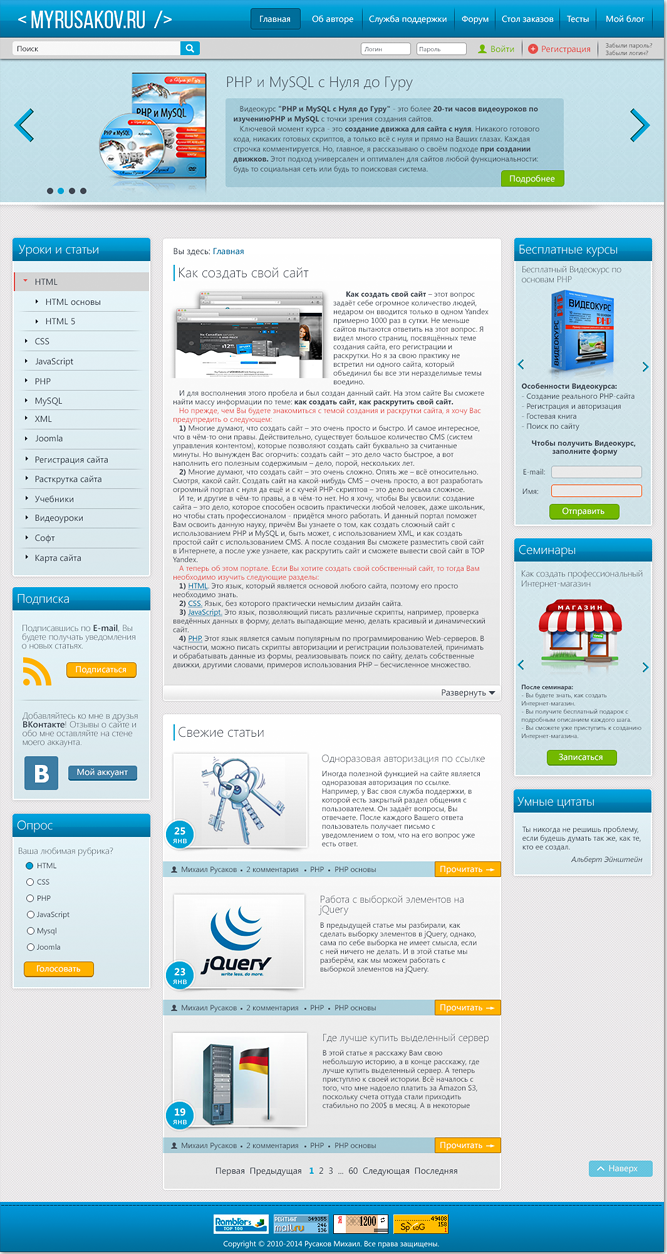 Разница лишь в технологиях, которые были использованы при написании редакторов, если Sublime Text написан при помощи C++ и Python, то 2 других используют JavaScript, HTML, CSS (Less). За счёт этой разницы Sublime Text может работать чуть быстрее своих коллег.
Разница лишь в технологиях, которые были использованы при написании редакторов, если Sublime Text написан при помощи C++ и Python, то 2 других используют JavaScript, HTML, CSS (Less). За счёт этой разницы Sublime Text может работать чуть быстрее своих коллег.
Существуют так же более продвинутые IDE (студии) такие, как Web Storm, PHP Storm и пр., но для вёрстки проекта вполне подойдёт редактор кода, а не целая студия (IDE).
Чтобы определиться, что подходит лично вам для разработки, стоит самим покопаться в многообразии средств и выбрать то, что больше всего удовлетворяет вашим потребностям.
Обзоры текстовых редакторов:
Структура проекта
Под структурой проекта понимается хранение файлов проекта в его директории. Часто приходится видеть, когда все файлы «свалены» вместе, названия файлам даны «капсом», цифрами или русскими буквами и пр. Во-первых, это банальное неуважение к тому, кто будет работать с вашим проектом далее, во-вторых, чем больше будет ваш проект, тем больше будет становиться файлов и, в конце концов, вы просто запутаетесь, что к чему относится и что нужно, а что нет.

Лучше всего отдельные категории файлов помещать в свои папки: картинки в папку images или img, css в папку css, javascript в папку js. В корне будет лежать только index.html и страницы сайта, либо только index.html, а страницы в отдельной папке pages. Соблюдая эти правила вы никогда не запутаетесь в проекте.
Так же стоит сказать и об именовании файлов проекта. Чаще всего применяются следующие имена: главная страница – это index.html, стили проекта styles.css, скрипты scripts.js или app.js, минимизированные версии файлов имеют префикс .min, картинки носят не пространные названия на русском языке или набора цифр, а отражают то, что на них изображено, например, button.png, download-icon.png, logo.png и т.д.
Работа над проектом
Итак, определившись с редактором кода, структурой мы можем приступать к разработке. Прежде всего стоит отметить, что вёрстка страницы делается поэтапно: сначала пишется HTML-структура (HTML-код), затем добавляются стили, а после, если необходимо, пишутся скрипты (JS), добавляются необходимые плагины и библиотеки.
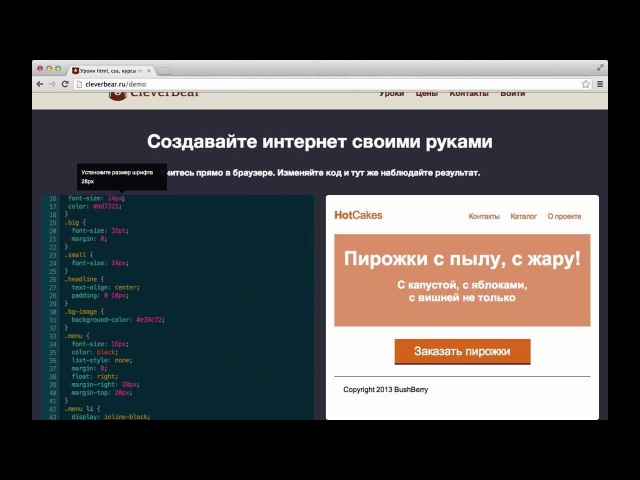
Учитывая вышесказанное, мы можем условно разделить работу над проектом на следующие этапы:
Написание HTML
Сейчас при написании HTML кода уже смело можно использовать тэги и элементы разметки, которые появились вместе с стандартом HTML5, если вам необходимо поддерживать старые браузеры, то можно использовать, например, плагин html5shiv (https://github.com/afarkas/html5shiv), который обеспечивает поддержку новых стандартов в старых браузерах или библиотеку Modernizr (https://modernizr.com/) (html5shiv входит в сборку Modernizr), которая определяет возможности браузера, с помощью которого просматривается сайт.
При вёрстке сайтов в настоящее время, априори, используется блочный подход, никаких таблиц, iframe’ов и пр. Таблицы выполняют только свою прямую роль – представление информации в виде таблицы. В вёрстке таблицы используются лишь при работе с электронными письмами.
На этапе написания HTML мы, как бы, создаём скелет страницы, её абстрактную модель при помощи тэгов (языка разметки HTML). Стоит отметить, что структуру может быть проще написать, если у нас есть прототип, составленный на первом этапе или же, если мы сами, глядя на дизайн-макет, на бумаге схематично разрисовали себе все блоки страницы.
Стоит отметить, что структуру может быть проще написать, если у нас есть прототип, составленный на первом этапе или же, если мы сами, глядя на дизайн-макет, на бумаге схематично разрисовали себе все блоки страницы.
При написании разметки мы так же сразу можем прописывать элементам классы и идентификаторы.
Правила именования классов
В проекте во всём должен быть порядок: от структуры проекта до имен классов, разметки и написания кода. Если при разметке важно следить за типом информации и размещением её в соответствующих блоках (заголовок, список, ссылка, строчный элемент, параграф и пр.), то при именовании классов и идентификаторов важно соблюдать здравый смысл. Классы должны давать абстрактное понятие о блоке, к которому они относятся, чтобы код было легче читать, а затем и писать стили. В принципе здесь не должно быть ничего сложного, если мы размечаем меню, то логично содержащему блоку дать класс .nav или .navigation, если это блок с текстом, то можно дать ему класс .
 block-text и т.д.
block-text и т.д.БЭМ
На сегодняшний день есть один популярный подход, который касается принципов построения проекта в целом, но на данном этапе нас интересует именно именование классов. Подход называется БЭМ и расшифровывается, как Блок Элемент Модификатор.
Вкратце можно описать данный подход, как некое соглашение по именованию классов и представлению разметки страницы. Каждый элемент страницы являет собой сущность, которая может существовать независимо от контекста, тогда мы говорим о Блоке (.block) или же только в контексте другой сущности, тогда мы говорим об Элементе (.block__element). Каждый Блок или Элемент могут иметь различные модели представления: цвет, форму, прозрачность и пр. За подобные свойства будет отвечать Модификатор (.block__element_mod).
Таким образом мы представляем наш код, как композицию блоков, элементов и их модификаций.
Более полная информация о методологии: https://ru.bem.info/
SMACSS
Так же существует подход SMACSS (расшифровывается данный акроним как Scalable and Modular Architecture for CSS – Масштабируемая и Модульная Архитерктура для CSS), который разделяет понятие о классах и разметке на несколько уровней: базовый, макет, модуль, состояние, тема.

- К базовому уровню будет относиться всё, что касается непосредственно тэгов html.
- К уровню макета мы будем относить всё, что касается основных составляющих страницы: секции.
- К уровню модуль мы будем относить всё, что касается переиспользуемых элементов страницы: баннеры, навигация, списки, блоки информации и пр.
- Уровень Состояние описывает как будут выглядеть модули и секции в том или ином состоянии: отображаются или не отображаются, сжатые или раскрытые, активны или неактивны и пр.
- Уровень темы чем-то схож с уровнем Состояния и отражает как модули или секции могут выглядеть.
В данном подходе используются следующие соглашения по именованию. Уровни определяются при помощи префиксов и соответствующего буквенного обозначения:
- Макет: .l- или .layout-
- Так как модули составляют основную часть проекта именовать их, используя префикс module- избыточно. Поэтому для них используются имена как есть, например: .
 example {}, .afisha {} и пр.
example {}, .afisha {} и пр. - Состояния имеют префикс .is-, например .is-hidden {}
- Уровень Темы именуется подобно модулям.
При данном подходе часто бывает удобно каждый уровень абстракции и его классы держать в отдельном файле.
Информация о методологии и онлайн книга: https://smacss.com/
Русскоязычный перевод книги по SMACSS: https://github.com/andrew—r/smacss
Важно помнить, что любое соглашение по именованию призвано создать определённый уровень абстракции, благодаря которому работать с проектом будет удобно и он не будет перегружен излишним кодом и прочими артефактами.
Небольшой курс по основам HTML: Смотреть
Написание CSS
Правила именования классов подводят нас к следующему этапу. Когда написана html структура проекта, определены классы можно переходить к написанию CSS стилей и нарезке макета.
Стоит упомянуть о 2-х CSS файлах-дополнениях: normalize.css и reset.css.
Reset. css
css
Изначально в проектах повсеместно использовался reset.css, написанный Эриком Мейером. Цель данного свода правил – сбросить стили браузера, которые он по умолчанию использует для отображения элементов разметки. Таким образом при использовании reset.css нам не нужно переписывать стили браузера, по сути мы работаем с «чистым листом» и можем сосредоточиться на написании собственных стилей с нуля.
Normalize.css
Normalize.css наоборот, не сбрасывает все стили «в ноль», а нормализует их, приводит отображение стилей проекта к более-менее однообразию во всех современных браузерах.
У обоих сводов правил есть свои плюсы и минусы, на данный момент популярен normalize.css. Популярность данного свода правил обусловлена ещё и тем, что вам не приходится при разработке заново прописывать основные свойства для базовых элементов страниц, а лишь модифицировать их по необходимости.
Так же стоит упомянуть о, так называемом, «быстром сбросе», когда мы абсолютно для всех элементов страницы с помощью селектора * прописываем свойства {margin: 0; padding: 0}. Таким образом мы сбрасываем все внутренние и внешние отступы для всех элементов страницы. Но данную технику не рекомендуется использовать, так как она замедляет процесс отрисовки страницы, да и по сути имеет мало смыла (на мой взгляд).
Таким образом мы сбрасываем все внутренние и внешние отступы для всех элементов страницы. Но данную технику не рекомендуется использовать, так как она замедляет процесс отрисовки страницы, да и по сути имеет мало смыла (на мой взгляд).
Так же стоит отметить, что все размеры и отступы берутся непосредственно из дизайн-макета. Для получения данных значений нам необходимо использовать инструмент «линейка» и направляющие (речь про инcтрументарий Adobe Photoshop), а затем переносить полученные значения в код. Если мы работаем с фиксированным макетом, то значения переносятся в пикселях как есть, если же у нас «резиновый», то значения нужно переводить в проценты. Основная формула – это ширина элемента, делённая на ширину контекста (ширина содержащего блока). Например, если блок, содержащий текст и картинку имеет на макете ширину 400px, а блок с текстом в нём должен иметь ширину 340px, то в процентном выражении это будет (340 / 400) * 100%, то есть 85% будет занимать блок с текстом.
Не стоит перегружать ваши стили чрезмерной специфичностью, например, если мы хотим, чтобы ссылка внутри списка имела красный цвет, то не обязательно записывать всю линейку классов и тэгов: .main –nav ul li a, достаточно просто указать .main-nav a. Слишком «специфичные» правила делают правила контекстно зависимым и заставляют вас писать лишний код, а так же влияют на скорость отрисовки страницы, так как при разборе правил CSS парсер читает их справа налево и ему сначала, если брать описанный выше пример, нужно взять все ссылки (a), затем отбросить все ссылки, которые не лежат в li и т.д. пока он не доберётся до содержащего класса.
Специфичность кода, так же означает чрезмерную привязку к базовым тэгам. Например, если мы хотим, чтобы элемент внутри .block был синим и при разметке использовали элемент span (в правилах мы написали .block span {background-color: blue}), то при замене его на div, например, нам нужно будет написать новое правило уже для div внутри . block. Таким образом наш код будет обрастать ненужными правилами, которые по сути дублируют друг друга. Гораздо проще определить всего лишь один класс (класс элемента), который при присвоении внутренним элементам будет приводить нас к желаемому результату.
block. Таким образом наш код будет обрастать ненужными правилами, которые по сути дублируют друг друга. Гораздо проще определить всего лишь один класс (класс элемента), который при присвоении внутренним элементам будет приводить нас к желаемому результату.
Ещё один пример контекстной зависимости кода – это использование имен тэгов вместе с именами классов, например, div.block {display: block}. Если мы захотим тот же класс применить к span, то нам придётся написать опять span.block {display: block} или span.block, div.block {display: block}, что в любом случае приведёт к увеличению кода на лишнюю строчку.
Почему это важно? Во-первых, вы не делаете лишнюю работу, во-вторых, вам не нужно потом среди 10000 строк искать нужное правило и, наконец, чем больше строк кода, тем больше размер файла, а большие по объему файлы медленнее передаются по сети, что в свою очередь может быть причиной долгой загрузки, а излишняя специфичность причиной долгой отрисовки вашей страницы.
Если, вы используете правила, относящиеся к спецификации CSS3, то не поленитесь проверить необходимость использования браузерных префиксов на сайте http://caniuse. com.
com.
Возвращаясь к Mobile First, стоит сказать, что при работе в данной концепции написание стилей стоит начинать с мобильной версии, а затем с помощью медиа запросов добавлять правила, которые будут работать на других разрешениях. Зачастую, при расширении правил от мобильной версии к десктопной, приходится писать гораздо меньше кода, чем при работе наоборот: от десктопной версии к мобильной.
Полезные ссылки и материалы:
Написание JS
Итак, заключительным этапом является написание JS скриптов. При создании веб страниц стало, практически, стандартом использование библиотеки jQuery, которая позволяет с лёгкостью манипулировать элементами web-страницы (DOM узлами), навешивать прослушку событий, отправлять запросы на сервер, обрабатывать результат выполнения и пр. Но не стоит слепо доверять трендам, на сегодняшний день нативный JavaScript достиг такого уровня, что вам возможно уже не нужен jQuery. Поэтому, прежде чем слепо прикреплять jQuery, стоит задуматься, так ли он нужен для ваших задач и не достаточно ли встроенных возможностей языка JavaScript.

Есть неплохой ресурс, который приводит альтернативы одних и тех же манипуляций на языке JavaScript и с помощью библиотеки jQuery: http://youmightnotneedjquery.com/, т
Учебник HTML
HTML расшифровывается как Hyper Text Markup Language, т.е. язык гипертекстовой разметки — основной строительный блок веб-страниц, используется для создания и визуального представления веб-станиц.
Язык HTML добавляет разметку в обычный текст. Гипертекст содержит различные ссылки благодаря которым веб-страницы связываются между собой. С помощью HTML каждый может создавать как статические так и динимические сайты. HTML является языком, описывающим структуру и семантику содержимого веб-документа. Содержимое веб-страницы размечается с помощью тегов, представляющих HTML-элементы. Примерами таких элементов являются <html>, <img>, <div> и так далее. Эти элементы формируют строительные блоки для любого веб-сайта.
HTML был изобретён в 1991 году учёным, Тимом Бёрнсом-Ли (Tim Berners-Lee), и изначально предназначался для обмена документами между учёными различных университетов. Своим изобретением Тим Бёрнс-Ли заложил основы современной сети Internet.
Своим изобретением Тим Бёрнс-Ли заложил основы современной сети Internet.
Существует несколько версий HTML. Стандарт языка непрерывно обновляется и дополняется, следствие этого — почти каждый год выходит новая версия HTML. Версия «HTML 2.0» была первым стандартом HTML спецификации, которая была опубликована в 1995 году. HTML 4.01 является основной версией HTML, которая была опубликована в конце 1999 года, и широко используется в настоящее время. Сегодня наиболее популярной становится версия HTML-5, которая является расширением HTML 4.01, и опубликована в 2012 году.
HTML-документ или веб-страница — это простой текстовый документ, содержащий тэги (которые в свою очередь являются обычным текстом, заключенным в угловые скобки <имя тэга>). Веб-страницу можно набрать как в обычном текстовом редакторе (Блокнот, WordPad, Word и т.д.), так и в специализированном, с подсветкой кода (Notepad++, Sublime Text идр.). Документы HTML хранятся в виде файлов с расширением .htm или .html.
Онлайн-примеры в каждом уроке
В процессе изложения материала в каждом уроке будут приводиться примеры, которые помогут вам детально разобраться в каждом коде и, благодаря практике, наслаждаться обучением. С помощью нашего онлайн-редактора HTML, вы можете отредактировать HTML-документ, а затем нажмите в редакторе оранжевую кнопку «Выполнить», которая расположена над левым окном редактора, чтобы увидеть результат. Если вы пользуетесь специализированным HTML-редактором, то, вы можете скопировать пример и посмотреть результаты своего труда в браузере, установленном на вашем компьютере.
Пример HTML:
Попробуй сам<!DOCTYPE html>
<html>
<head>
<meta charset="UTF-8">
<title>Заголовок страницы</title>
</head>
<body>
<h2>Это заголовок</h2>
<p>Это параграф.</p>
</body>
</html>Кликни по кнопке «Попробуй сам» и посмотри как это работает. |
Онлайн-примеры HTML
В учебнике HTML для вас подготовлено более 100 онлайн-примеров, благодаря которым вы легко освоите язык разметки. Лучше один раз увидеть, чем сто раз услышать! Теория плюс практика — залог вашего успеха в освоении HTML.
С помощью онлайн-редактора вы сможете редактировать и анализировать каждый пример в учебнике HTML.
Перейти к онлайн- примерам HTML
Справочник HTML
В справочнике вы найдете полную информацию по любым тегам, атрибутам, событиям, ссылкам, кодам цветов, изображениям и много чего еще.
Перейти к справочнику HTML
Учебник HTML 5. Статья «Приступая к изучению»
basicweb.ru- HTML
- Учебник HTML
- Справочник тегов
- Атрибуты событий
- Глобальные атрибуты
- Коды языков
- Мнемоники
- Цвета
- Тесты знаний
- CSS
- Учебник CSS
- Справочник свойств
- Селекторы
- Функции
- Правила
- Flexbox генератор
- Grid генератор
- Учебник LESS
- JavaScript
- Интерфейсы веб API
- Объект Array
- Объект Date
- Объект Function
- Объект Global
- Объект JSON
- Объект Math
- Объект Number
- Объект Object
- Объект RegExp
- Объект Promise
- Объект String
- jQuery
- Селекторы
- События
- Методы DOM
- Перемещения
- Утилиты
- Эффекты
- AJAX
- Объект Callbacks
- Объект Deferred
HTML учебник
- Приступая к изучению
- Введение
- Создание первой страницы
- Базовый HTML
- Атрибуты
- Ссылки
- Форматирование текста
- Списки
- Стили
- Цвета
- Таблицы
- Комментарии и якоря
- Элементы цитирования и направление т
PPT — Создание веб-сайтов с нуля с использованием модели ASPX. PowerPoint Presentation
PowerPoint Presentation
Создание веб-сайтов с нуля с использованием модели ASPX Мартин Хейтманек, технический директор, Kentico Software s.r.o.
Повестка дня • Введение в модель ASPX • Исходные данные для веб-сайта • Разработка структуры веб-сайта • Создание шаблонов • Заполнение содержания
Введение • Модель ASPX • Подготовка шаблонов в Visual Studio • Полный контроль над кодом страницы • Требуются знания программирования • Движок портала • Без компиляции • Все через интерфейс браузера • Ни одна модель не лучше другой, выберите ту, которая вам больше нравится!
Источники данных • Новый веб-сайт с нуля • Базовая разметка HTML от дизайнера • Стили CSS от дизайнера • Изображения от дизайнера • Каркасы и поведение от менеджера проекта • Новый веб-сайт на лету • Только рекомендуется для личных проектов (без менеджера) • Перенос существующего веб-сайта • Существующая разметка HTML • Существующие стили CSS • Существующие изображения • Известное поведение и каркасы
Разработка структуры • Основные разделы и их дизайн • Главная? Новости? Товары? Поиск? Около? • Главная страница (страницы)? • Возможно ДА • Общие элементы присутствуют на всех страницах • Шаблоны многократного использования? • Список новостей vs. Детали новости • Простая текстовая страница • Одностраничные шаблоны? (ad-hoc) • Домашняя страница • Страница поиска
Детали новости • Простая текстовая страница • Одностраничные шаблоны? (ad-hoc) • Домашняя страница • Страница поиска
Проектирование структуры • Два возможных подхода • Сначала все разделы, затем все шаблоны • Быстрее для небольших сайтов • Полный обзор менеджером в конце • Завершение первого раздела по одному • Более эффективно для крупных сайтов или команд • Частичная проверка менеджером по каждому разделу
Заполнение содержания • Заполнение разделов содержанием и текстами • Опубликуйте сайт!
Сводка • Введение в модель ASPX • Исходные данные для веб-сайта • Разработка структуры веб-сайта • Создание шаблонов • Заполнение содержимого
Источники информации • Руководство разработчика • http: // devnet .kentico.com/docs/devguide/index.html?aspx_page_templates_how_it_works.htm • Учебное пособие по ASPX • http://devnet.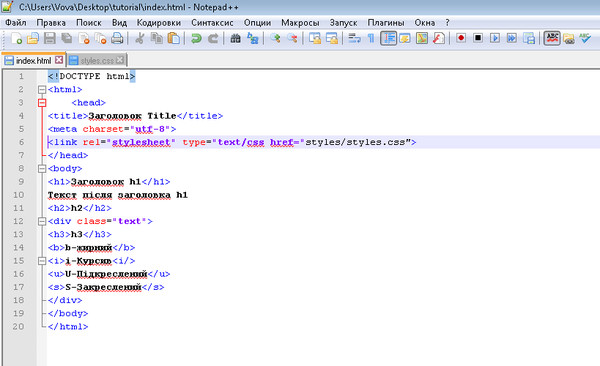 kentico.com/docs/tutorial_aspx/index.html • Электронная почта • [email protected] • martinh @ kentico .com
kentico.com/docs/tutorial_aspx/index.html • Электронная почта • [email protected] • martinh @ kentico .com
Magento сайт с нуля | ASTRIO
Если вы строите свой онлайн-бизнес с нуля или хотите полностью переделать существующий сайт, есть много вещей, которые следует учитывать, от всей разработки до серверной среды и поддержки.
Конечно, вы можете разделить эту работу между разными командами разработчиков, но правильный способ — выбрать одну команду, которая будет полностью отвечать за ваш сайт.
Мы можем позаботиться обо всех аспектах жизненного цикла вашего магазина, от создания концепции до производства и постпроизводства. В нашей команде есть сертифицированные разработчики Magento. Наши менеджеры проектов успешно завершили более 300 проектов.
Наш процесс
Перед началом каждого проекта наши менеджеры проектов разъясняют вам все детали, а затем предоставляют вам график и план проекта. Мы используем методологию Agile для большинства проектов, поэтому вы сможете оперативно проверять промежуточные результаты разработки и вносить необходимые исправления.
Каждый разрабатываемый нами функционал проходит несколько проверок:
- Самотестирование разработчиком по приемочным листам
- Проверка стандартов кодирования инженерами QA
- Функциональное тестирование менеджерами проектов
- Проверка кода ведущими разработчиками
Вот почему мы полностью уверены в своем коде и даем вам 6-месячную гарантию на весь код, который мы разрабатываем.
Наш типичный процесс для сайта Magento включает:
Создание дизайна
Уникальный дизайн вашего магазина — ключ к привлечению клиентов и развитию успешного бизнеса.В портфолио наших дизайнеров десятки проектов Magento, поэтому они знают все детали, характерные для дизайна платформы Magento. Вы можете быть уверены, что окончательный дизайн будет на 100% совместим с Magento.
Мы можем спроектировать ваш будущий магазин с нуля, от логотипа до полного брендинга и индивидуального дизайна.
Наша отмеченная наградами команда дизайнеров знает, как создавать веб-проекты, ориентированные на Magento, которые будут продаваться, будут ориентированы на пользователя и в то же время красивы.
Подробнее
Разработка темы Magento
Если у вас уже есть готовый дизайн или дизайн, разработанный нашими дизайнерами на предыдущем этапе, мы интегрируем дизайн в платформу Magento с максимально возможным качеством.
Наши сертифицированные веб-разработчики Magento реализуют тему дизайна с идеальным пиксельным дизайном для вашего магазина, которая будет проходить кроссбраузерную проверку, оптимизацию производительности, проверку стандартов W3C и оптимизацию для SEO.
Мы полностью проверяем все страницы магазина на предмет соответствия концепции дизайна, поэтому вы можете быть уверены, что магазин будет полностью оформлен и готов к продаже.
Подробнее
Функциональное развитие
Скорее всего, ваш магазин Magento должен содержать специальные функции, которые сделают ваш бизнес уникальным. Или, возможно, вам нужно интегрировать Magento с вашей любимой ERP / CRM / и т. Д.
Или, возможно, вам нужно интегрировать Magento с вашей любимой ERP / CRM / и т. Д.
У нас есть многолетний опыт разработки сложных функций для Magento, поэтому любое индивидуальное решение возможно с нашей командой сертифицированных разработчиков Magento.
Подробнее
Передача данных
Если вы переносите свой магазин на Magento с предыдущей платформы или просто хотите перенести свой каталог в магазин Magento, вам понадобится услуга передачи данных.
Наши сертифицированные специалисты имеют многолетний опыт работы, мы можем осуществлять передачу данных с минимальной потерей данных.
Подробнее
Мобильная поддержка
Мы понимаем, насколько важна поддержка мобильных платформ в наше время. Мы предоставляем мобильную тему Magento (стилизованную в соответствии с дизайном основного магазина) для каждого сайта Magento, который мы разрабатываем. Это бесплатный бонус для всех наших проектов.
Адаптивный дизайн — это еще один подход к поддержке мобильных платформ, и мы также разрабатываем адаптивный дизайн.
Подробнее
Оптимизация Magento и сервера
Мы проводим полное тестирование производительности каждого разрабатываемого проекта. С самого начала мы разрабатываем всю функциональность (включая дизайн внешнего интерфейса) на основе лучших практик производительности.
Мы также выполняем настройку серверной среды для обеспечения максимальной производительности вашего магазина Magento. Такой подход позволяет нам добиться максимальной производительности вашего магазина Magento.
Подробнее
Дополнительная поддержка
Мы понимаем, что открытие вашего интернет-магазина — это только начало. Поэтому мы продолжим поддерживать вас после открытия проекта.
Помимо 6-месячной бесплатной гарантии на наши проекты, мы предлагаем пакеты поддержки, которые позволят вам сохранить ваш Magento здоровым.
Мы также предоставляем поддержку по конкретным вопросам. Наша схема поддержки является гибкой и позволяет вам сосредоточиться на самом бизнесе, в то время как наши специалисты берут на себя все технические вопросы.
Подробнее
Готовы открыть магазин Magento?
Если вы готовы начать свой дизайн-проект с нами, просто напишите нам по номеру , и мы предоставим бесплатное предложение или бесплатную консультацию.
Как кодировать сайт с нуля. — Программирование
U использовать html ..Позвольте мне объяснить вам ..
Пример HTML
Мой первый заголовок
Мой первый абзац.
Что такое HTML?
HTML — это язык для описания веб-страниц.
HTML означает язык гипертекстовой разметки HTML — это не язык программирования, это язык разметки Язык разметки — это набор тегов разметки. HTML использует теги разметки для описания веб-страниц.
Теги HTML
Теги разметки HTML обычно называются тегами HTML
HTML-теги — это ключевые слова, заключенные в угловые скобки, такие как HTML-теги, обычно идут парами, например и .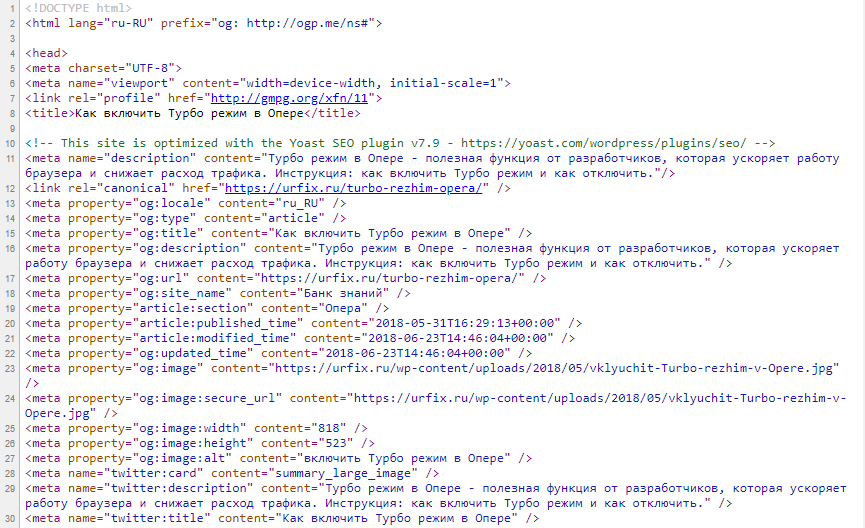 Первый тег в паре — это начальный тег, второй тег — это конечный тегStart и конечные теги также называется открывающими тегами и закрывающими тегами.
Первый тег в паре — это начальный тег, второй тег — это конечный тегStart и конечные теги также называется открывающими тегами и закрывающими тегами.
HTML-документы — веб-страницы
HTML-документы описывают веб-страницы. HTML-документы содержат HTML-теги и простой текст. HTML-документы также называются веб-страницами.
. Целью веб-браузеров (таких как Internet Explorer) является чтение HTML-документов и их отображение в Интернете. страниц. Браузер не отображает HTML-теги, но использует теги для интерпретации содержимого страницы:
My First Heading
My first абзац
Пример объяснения
Текст между и описывает веб-страницу. Текст между
и — это видимое содержимое страницы Текст междуи
отображается как заголовок Текст междуи
отображается как абзац
HTML — Начало работы
Что вам нужно?
Вам не нужны никакие инструменты для изучения HTML в W3Schools.
Вам не нужен редактор HTML Вам не нужен веб-сервер Вам не нужен веб-сайт
Редактирование HTML
В этом руководстве мы используем текстовый редактор (например, Блокнот) для редактирования HTML. Мы считаем, что это лучший способ изучить HTML.
Однако профессиональные веб-разработчики часто предпочитают редакторы HTML, такие как FrontPage или Dreamweaver, вместо того, чтобы писать простой текст.
Создание собственного тестового Интернета
Если вы просто хотите изучить HTML, пропустите оставшуюся часть этой главы.
Если вы хотите создать тестовую сеть на своем компьютере, просто скопируйте 3 файла ниже на свой рабочий стол.
(Щелкните правой кнопкой мыши по каждой ссылке и выберите «сохранить цель как» или «сохранить ссылку как»
После того, как вы скопировали файлы, вы можете дважды щелкнуть файл с именем «mainpage.htm» и увидеть свой первый веб-сайт в действии
Используйте свой тестовый веб-сайт для обучения
Мы предлагаем вам поэкспериментировать со всем, что вы изучаете в W3Schools, редактируя веб-файлы с помощью текстового редактора (например, Блокнота).
Примечание. Если ваш первый веб-сайт содержит теги разметки HTML, которые вы еще не изучили, не паникуйте. В следующих главах вы узнаете гораздо больше об HTML.
HTM или расширение HTML?
При сохранении файла HTML можно использовать расширение .htm или .html. В наших примерах мы используем .htm. Это была привычка из прошлого, когда программа допускала использование только трех букв в расширениях файлов.
С новым программным обеспечением использовать .html совершенно безопасно.
Основные примеры HTML
Не беспокойтесь, если в приведенных ниже примерах используются теги, которые вы еще не изучили.Вы узнаете об этом в следующих главах.
Заголовки HTML
Заголовки HTML определяются с помощью тегов от
до.
Это заголовок
Это заголовок
Это заголовок
Пункты HTML
Абзацы HTML определяется тегом
.
Это параграф
Это еще один параграф
HTML-ссылки
HTML-ссылки определяются с помощью тега .
Примечание. Тег содержит атрибут (href) для предоставления адреса ссылки.
HTML-изображения
HTML-изображения определяются с помощью тега ![]() .
.

Примечание. Имя изображения и размер предоставляются как атрибуты.
Заголовки HTML
Заголовки важны в документах HTML.
Заголовки HTML
Заголовки d
Добавьте скретч-игру HTML5 на свой сайт
Обзор
Сводка
Посетители все чаще хотят взаимодействовать с нашими сайтами и брендами. Эта скретч-карточная игра дает вашим посетителям идеальный способ сделать это с минимальными затратами для вас или вашей компании.
Вдобавок ко всему это повышает лояльность клиентов, возвращающихся на сайт, чтобы продолжить играть! Мы видели, как огромное количество компаний использовали это с большим успехом. Воображение действительно единственный предел!
Воображение действительно единственный предел!
Разместите на своем сайте собственную HTML-скретч-карточную игру, чтобы привлечь внимание посетителей и развлечься. В недавнем опросе 80% пользователей заявили, что хорошо законченная игра «умеренно или значительно» повлияла на удовольствие от сайта.
С этим пакетом вы получаете лицензию на использование скретч-карт на всех своих сайтах. Вы можете комбинировать их и настраивать свои скретч-карты, используя 4 различных предустановленных дизайна, или вы можете очень легко сделать свои собственные.
Сценарий скретч-карт написан на чистом HTML5, Javascript, jQuery и CSS, что делает его чрезвычайно простым для интеграции в ваш существующий или новый сайт и безупречной работы на мобильных устройствах. Flash или Java не используются.
Некоторые интересные варианты использования и идеи для ваших скретч-карт
Это некоторые из творческих возможностей использования скретч-карт нашими клиентами. Пусть ваши творческие соки текут!
Пусть ваши творческие соки текут!
- Поощряйте траты в своем магазине, давая людям шанс выиграть скидки, призы и рекламные акции.
- Выдавайте кредиты в виде виртуальной игровой валюты или виртуальных товаров в этих играх, когда пользователи повышают уровень или находят сундук, например.
- Дайте покупателям шанс выиграть скидку при оформлении заказа в вашем интернет-магазине.
- Организуйте место на мероприятиях с несколькими играми, чтобы развлечь гостей.
- Добавьте на свой сайт игры в стиле казино, чтобы привлечь больше клиентов.
- Создавайте ажиотаж на конференции, позволяя посетителям играть и выигрывать различные товары (например, футболки и шляпы).Сильно измените шансы, чтобы выиграли почти все.
Характеристики
- 4 дизайна включены, сразу готовы к использованию.

- Полностью настраиваемый . Вы можете очень легко изменить изображения, звуки, анимацию, правила и выплаты в соответствии с вашими потребностями.
- Полностью реагирует на все разрешения и устройства. Работает в любом браузере.
- Вы можете предлагать либо денежные призы, либо физические подарки, такие как головные уборы, футболки, или хранить кредиты для своего сайта, чтобы улучшить свой бренд и привлечь клиентов!
- 100% код HTML и Javascript.Не использует Java или Flash, что обеспечивает совместимость со всеми мобильными устройствами.
- Забавное царапание, имитирующее царапание монеты.
- Чрезвычайно гибкие призы и конфигурация поведения. У вас могут быть скретч-карты, на которых выдается несколько призов, только один приз, «найти 3 одинаковых», «зачистить все ячейки», «выбрать, какие ячейки поцарапать» и многое другое.
- Меры по предотвращению мошенничества, чтобы избежать получения мошеннических жалоб от ваших клиентов.

Примеры
Некоторые примеры того, что можно сделать с этой игрой с простыми вариантами конфигурации:
- Есть игры, в которых пользователям нужно очистить все ячейки, или игры, в которых им нужно выбрать, какие ячейки очистить, чтобы найти свой приз.
- Установите любых комбинаций из иконок в качестве призов. Даже если это всего один. Например, у вас может быть игра, в которой пользователям нужно найти сундук, полный золота, и если они потеряют все, то увидят черепа и скрещенные кости.
- Взимайте деньги или «кредиты», чтобы разыграть скретч-карту, или сделайте ее бесплатной для всех.
- Установите скретч-карту так, чтобы игроки всегда выигрывали, а затем перенаправьте их на другой сайт, чтобы забрать свой приз.
- Расположите ячейки, которые нужно почесать, в любом количестве и любой конфигурации. Разместите клетки в любом месте, следуя любой форме, которую вы только можете придумать.
 Возможен любой дизайн, который вы видели в «бумажной» скретч-карте, и многое другое.
Возможен любой дизайн, который вы видели в «бумажной» скретч-карте, и многое другое. - Измените всю графику на что угодно.
Пакет
Пакет включает в себя полный исходный код всей скретч-карты, включая код HTML, CSS, Javascript и PHP (другие серверные языки также являются необязательными). Он также включает обширную документацию о том, как реализовать игру на вашем собственном сайте,
и как настроить каждую деталь.
Для того, чтобы добавить это на свой сайт, необходимы только очень, очень базовые знания PHP и CSS.Если у вас нет собственных программистов, мы можем сделать это за вас за очень небольшую плату.
Наконец, мы также предлагаем вариант индивидуального дизайна за дополнительную плату, в котором мы свяжем вас с нашим графическим дизайнером, и вы получите дизайн, который вам нужен, готовый для подключения к вашему сайту.
Купите эти скретч-карты сегодня или свяжитесь с нами с любыми вопросами.
Преобразование эскизов в HTML с помощью AI
Этот сайт использует файлы cookie для аналитики, персонализированного контента и рекламы.Продолжая просматривать этот сайт, вы соглашаетесь с этим использованием.
Учить больше
Икс Превратите любой нарисованный от руки дизайн в HTML-код с помощью ИИ.
Используйте образец из галереи или загрузите свой собственный дизайн
Рабочий процесс эксперимента
01
Обнаружение шаблонов проектирования
Пользовательская модель зрения, обученная распознавать объекты
HTML-шаблоны, нарисованные вручную, используются для обнаружения значимых элементов дизайна в изображении.
02
Разбирать рукописный текст
Каждый обнаруженный элемент проходит через службу распознавания текста для извлечения рукописного содержимого.
Информация об обнаруженных объектах и их положении внутри
изображение подается в алгоритм, который генерирует базовую структуру.
Действительный HTML-код создается в соответствии с обнаруженным макетом, содержащим обнаруженные элементы дизайна.
100+ проектов на JavaScript для начинающих! [Предоставленные решения! ]
На этой странице представлено более 100 проектов JavaScript для начинающих ! Фреймворков нет, и каждый завершенный проект включает в себя описание, мое резюме и исходные файлы для загрузки. Мы составили список из более чем 100 проектов JavaScript для начинающих, потому что ключом к тому, чтобы стать отличным разработчиком JavaScript, является практика, практика, практика.Вы знаете это, и я знаю это.
Получите шестизначную зарплату как инженер-программист!
Купите его всего за 10 долларов сегодня и начните создавать портфолио, которое воодушевит будущих работодателей!
«100 дней кода» предлагает вам кодировать в течение 100 дней. Разве не было бы хорошо, если бы вы действительно создавали новый проект JavaScript каждый день? В Интернете очень сложно найти исчерпывающий список проектов JavaScript для начинающих.
Итак, как вам, как от начинающего до среднего разработчика JavaScript, начать находить проекты для # 100DaysofCode, чтобы последовательно кодировать в течение 100 дней? Откуда у вас мотивация для создания собственных проектов на JavaScript?
Это трудное решение.
Я знаю.
Вот почему я создал этот сайт с более чем 100 проектами JavaScript для начинающих ! Я хотел, чтобы вам больше не приходилось бесконечно бродить по Интернету, чтобы найти 100 проектов в 100 разных местах, которые вы могли бы сделать как новичок в JavaScript!
Этот список состоит из более чем 100 рекомендованных проектов JavaScript для начинающих и средних разработчиков JavaScript! Другими словами, теперь у вас нет оправданий! Вы добьетесь большего успеха, потому что вы полны решимости стать лучшим разработчиком JavaScript в своей области .И поскольку вы наткнулись на эту страницу в поисках проектов JavaScript для начинающих, у меня есть для вас список проектов JavaScript!
Вы найдете более 100 проектов JavaScript малого и среднего размера, которые я предлагаю вам создать ДО того, как вы перейдете к изучению новой платформы, такой как React, Angular или Vue. И вы обязательно должны выполнить каждый из проектов в этом списке проектов JavaScript для начинающих с до , переходящих к клиентскому скриптингу с помощью Node.js.
Список из 100+ проектов JavaScript для начинающих
Перейдите по ссылке, чтобы прочитать цель проекта, увидеть ее в действии и загрузить исходные файлы. Если ссылки нет, значит, я не заполнил ее еще . Но вы можете получить все проекты и видео решения из рекомендуемых курсов под этим списком на этой странице.
Получите шестизначную зарплату как инженер-программист!
Купите его всего за 10 долларов сегодня и начните создавать портфолио, которое воодушевит будущих работодателей!
1.Изменить цвет фона Project
Изменить проект цвета фона 2. Проект изменения цвета фона в шестнадцатеричном формате
Изменить цвет фона в проекте HEXT 3. Проект случайных цитат
Проект генератора предложений 4. Передайте проект сообщения
Локальный проект передачи сообщений 5. Встречный проект
Проект простого счетчика 6. Проект слайдера фоновых изображений
Проект слайдера изображений массива 7. Testimonials Project
Проект Array Testimonials с использованием объектов 8.Фильтр Проект
Проект фильтров массива 9. Модальный проект
Всплывающий модальный проект 10. Калькулятор пр.
Калькулятор Проект 11. Проект формы чаевых
Проект формы чаевых 12. To Do List Project
Проект списка задач 13. Продуктовая тележка, проект
Проект корзины электронной коммерции 14. Проект списка продуктов
Список продуктов, проект № 1 14б. Список продуктов, проект № 2 (средний уровень)
Список продуктов, проект № 2 15.Курсовая форма Project (средний уровень / проект OOP)
Проект формы курса JavaScript 16. Flashcard Project (Промежуточный / проект OOP)
Проект Flashcard ООП JavaScript 17. Проект бюджетной заявки
Приложение «Бюджет ООП» на JavaScript 18. Кофейня пр.
19. Автосалон пр.
20. Случайная шутка AJAX Project
Проект JavaScript AJAX — Случайная шутка 21. Случайный человек, проект AJAX
Проект API случайных пользователей JavaScript 22.Проект HTTP-методов
23. Проект поиска в Википедии
24. Проект метеоданных
25. Проект Github
26. Проект ресторана Zomato
27. Комфортный дом Проект
. 28. Аналоговые часы Project
Проект аналоговых часов 29. Калькулятор ипотечного кредита Проект
. Проект калькулятора ипотечного кредита 30. Цитата дня Проект
Цитата дня проекта 31. Калькулятор ИМТ проект
Проект калькулятора ИМТ 32.Проект переоборудования веса
Проект конвертера веса 33. Проект переключателя цвета фона
Цветовая схема проекта смены фона 34.


 Воображение действительно единственный предел!
Воображение действительно единственный предел! Пусть ваши творческие соки текут!
Пусть ваши творческие соки текут!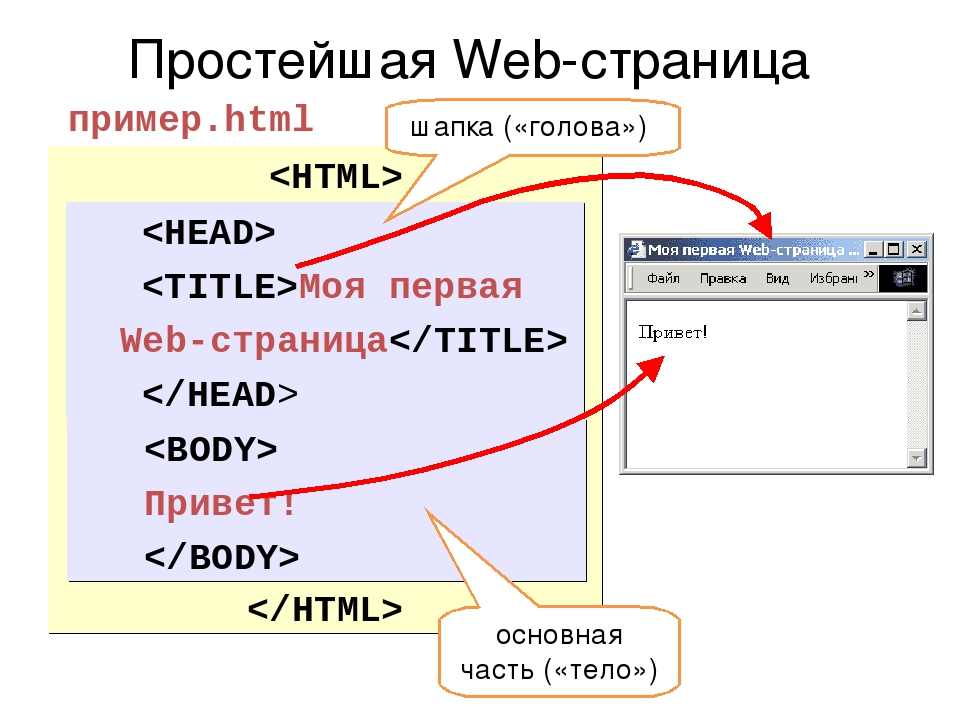

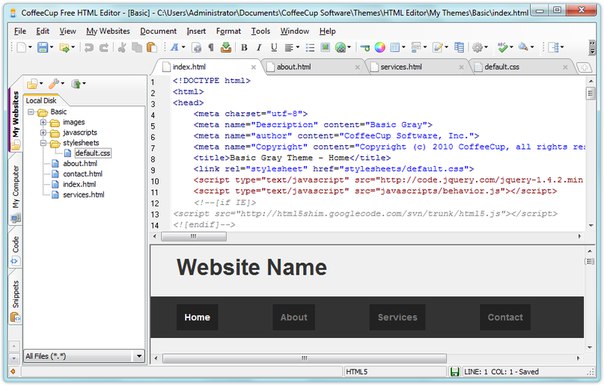 Возможен любой дизайн, который вы видели в «бумажной» скретч-карте, и многое другое.
Возможен любой дизайн, который вы видели в «бумажной» скретч-карте, и многое другое.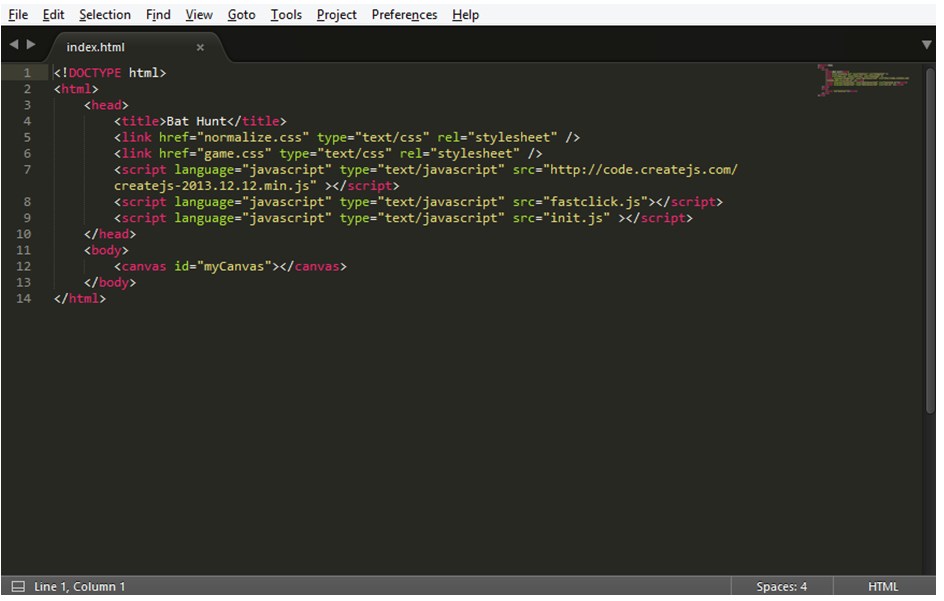


Получите шестизначную зарплату как инженер-программист!
Купите его всего за 10 долларов сегодня и начните создавать портфолио, которое воодушевит будущих работодателей!


 Кот издал настойчивое «Мяу». И я понял — пришло время для первой записи в блог. И покормить кота.
</article>
<aside>
Здесь могла быть ваша реклама.
</aside>
</main>
<footer>
Подвал сайта
</footer>
</body>
</html>
Кот издал настойчивое «Мяу». И я понял — пришло время для первой записи в блог. И покормить кота.
</article>
<aside>
Здесь могла быть ваша реклама.
</aside>
</main>
<footer>
Подвал сайта
</footer>
</body>
</html>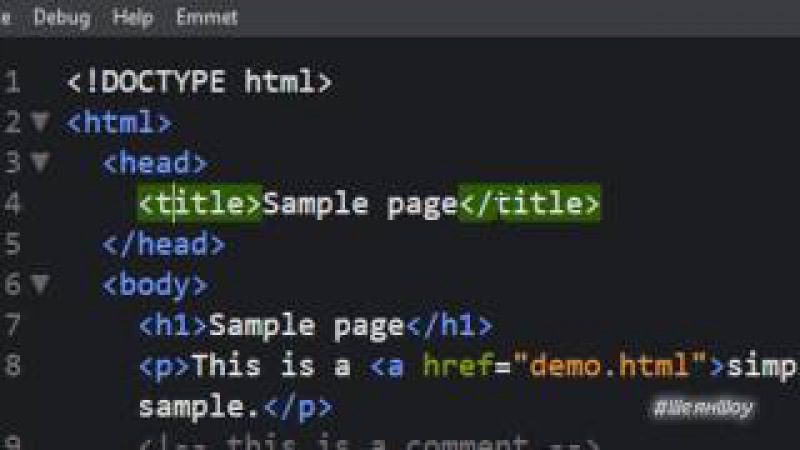
 example {}, .afisha {} и пр.
example {}, .afisha {} и пр. css
css PowerPoint Presentation
PowerPoint Presentation